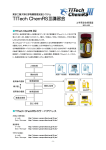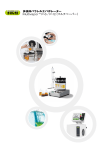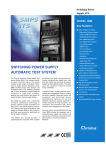Download IASO R5 基本操作 ユーザー編 - 茨城大学安全衛生ホームページ
Transcript
薬品管理支援システム IASO R5 基本操作 ユーザー編 ■IASO R5 の起動 (Fig.1) ① ウエブブラウザ(Internet Explorer 6.0, 7.0, Safari を推奨) を起動して、アドレス欄に以下の URL を入力します。 変 http://iasor5srv.ibaraki.ac.jp/r5_ew/ 更 ① 正常に IASO サーバに接続されればログイン画面(Fig.1)が 表示されます。 ② ② Group ID 欄にアルファベット 3 文字の ID を、Password 欄 にパスワードを入力して、ログインボタンを押して下さい。 A A ログイン時に使用言語(日本語・英語)が選択できます。 新機能 B ログインボタン下のリンク“初めてお使いの方に”をクリックす 初めてお使いの方に ると、IASO R5 を使用するための設定方法を記載したドキ B ュメントが表示されます。 記載されている手順に従い、事前に利用されるパソコンの 設定をしてください。 新機能 C C 管理者から薬品管理に関する連絡がある場合は、ログイ ン画面にメッセージが表示されます。 (Fig.2) ③ ログインすると、メイン画面(Fig.2)が表示されます。上部中 央にログイン者のグループID、グループ名、ユーザー名が表 示されますので確認してください。 ③ ④ 画面上部に機能メニューから、目的とする処理をクリックし て下さい。 ④ ※ 公開または導入されていない機能のボタンはエンボスになっ ており、選択できません。 ■IASO バーコードラベルの印刷 (Fig.3) ① メニューバー上の“バーコード印刷”ボタンを押すとプルダウン メニューが表示されますので、発行したいラベルサイズを選 択してください (Fig..3)。 タイプR: IASO R4 で使用していた 1 枚に 44 本分のラベ ルが印刷できます。 新機能 ① タイプS: 1 枚に 80 本分のラベルが印刷できます。 タイプB: IASO R4 で使用していた 1 枚に 108 本分のラ ベルが印刷できます。 新機能 薬品ラベルバーコード: 薬品登録を支援するバーコード付 き薬品リストが印刷できます。 -1- ② ③ ② 指定方法を設定してください。“個別指定”を選択した場 (Fig.4) 合はカラムに作成したいバーコード番号を直接入力、“範 囲指定”を選択した場合は作成したいバーコード番号の開 始と最終番号を指定欄に入力します。 ③ “PRINT”ボタンを押すと印刷プレビュー画面(Fig..4)が表示 されます。ファイル(F)⇒印刷(P)を選択して印刷を実施して ください。 ※ タイプB、SはタイプRに比べて印刷に精度を要求いたしま す。バーコードが左右に極端に寄ったものは読み取りができ ませんので、印刷時に位置調整を実施ください。 ※ 本機能は Windows では Active X、Macintosh では PDF を利用しております。Windows PC でラベルを印刷する場 合は安全だとマークされていない Active X のダウンロードお よび実行を許可してください。 ■購入した薬品の登録(薬品登録) ① メニューバー上の“薬品登録”ボタンを押すと薬品登録画 (Fig.5) 面(Fig..5)に切り替わります。 ① ② 該当薬品のデータをサーバから検索して、画面上に読み出 します。 A 試薬ラベルにバーコードの記載がある場合は、そのバーコー ②-B ②-A ドを読み取ります。 ⑤ B 試薬ラベルにバーコードの記載が無い場合は“薬品検索” で薬品を特定してください。 ③ ③ “保管場所”をクリックしてサブフォームを呼びだし、保管場 所を選択します。 ④ ④ 必要に応じて使用期限、Lot No.、購入先(ディラー)、購 入価格、コメントⅡが入力できます。これらは必須事項で はありません。 ⑤ “ENTER”ボタンを押してください。IASO バーコードの入力 (Fig.6) 画面(Fig.6)が表示されます。 ⑥ 薬品ビンに貼った IASO バーコードを入力します。 新機能 ⑦ 開封済み薬品(使用途中の薬品)を入力する場合は、□ ⑥ ⑧ にチェックを入れ、登録する薬品の残量を入力してから IASO バーコードを入力してください。 ⑧ “決定”ボタンを押して登録完了します。 同じ薬品を同じ場所に続けて登録する場合は、処理継続 を選択し、IASO バーコードラベルを読み取ってください。 ※ バーコードが重複した場合は「入力したバーコードは既に存 在します。」のメッセージが表示されます。 -2- ⑦ 薬品検索機能 変 更 薬品検索機能は薬品登録以外にも薬品情報やMSDSの参 照、集計条件設定他で使用する使用頻度が高い機能です。 検索条件(薬品名、CAS No.、分子式、法規…)を入力し、薬 品検索を行なってください。在庫品は マーク付きで上位に 表示されます。 ① 薬品名(前方、後方、部分一致)、メーカー、規格等で検 索を行います。その際に、「全薬品」を押すとデータベースに ある全ての薬品が、「在庫薬品」を押すと研究室に在庫し ている薬品のみが検索対象となります。 ② 新たに検索条件を入れ「絞込検索」を押します。①の検索 結果を更に新たに設定した条件で検索されます。 ※ 複数条件での検索は、同一項目内は“OR“、各項目間は “AND“となります。 ■使用履歴の記録(持出・返却) 開封処理(持出) 1 本 1 本の薬品の使用開始(開封)から使用終了(空ビン)までの使用履歴を システムに記録いたします。該当法律によりシステムの入力方法が変わります。 使用量管理:特定毒物・毒物・PRTR 法第一種指定物質(特定を含む) 使用時の登録 使用量入力 ① 該当薬品を使用する都度 IASO R5 を使用してください。 ② 使用する前(持出時)または使用後(返却時)のどちらかに薬品の使用量 繰り返し を直接登録します。 使用時の登録 使用量入力 単位管理品: 前記以外全ての薬品 ① システムとしては最低限、開封時(使用開始)と空ビン時(使用終了)に IASO R5 を使用してください。 廃薬品登録 ② 使用毎の使用量の登録は行いません。使用量は空ビン処理を行うと自動 空ビン処理(返却) 的に記録されます。(試薬の包装容量が使用量となります) 【毒物・PRTR法第一種指定化学物質を使う場合(使用量管理)】 ① メニューバー上の”持出・返却”ボタンを押すと持出・返却 (Fig7) 処理画面(Fig.7)に切り替わります。 ② IASO バーコードラベルを読み取ります。 ① ※ 未開封の薬品は、「開封処理を行います。よろしいです か?」のメッセージが表示されます。 ③ ② ③ “使用目的”をクリックして使用目的を選択します。 ⑤ ④ 使用した量(使用する量)を直接入力いたします。 ※ IASO R5 で対応している天秤が接続されている場合、“持 出時計量”ボタンを押せば計量値が自動入力されます。 現在、Mettler、Sartorius、島津製作所、A&D の現行機 に対応しています。 -3- ④ 変 更 ⑤ “ENTER”ボタンを押します。登録確認画面(Fig.8)が表示 (Fig.8) されます。 ⑥ 使用内容について記録しておくことがあれば、コメント欄に ⑦ 自由に記入できます。この項目は必須ではありません。 ⑦ 処理を確定します。 ⑥ 保管場所に戻す場合:“登録”ボタンを押してください。 空ビンになった場合:“空ビン登録”ボタンを押してください。 ※ 必ず使い切った薬品は空ビン登録(空ビン処理)を行ってく ださい。空ビン登録を行う事で、その薬品はグループの在庫 から外されます。 IASO R5 では、計量値の入力ミスや間違って行った空ビン処理等の使用履歴の修正は管理者でも処理できませんので、以 下の方法で対応願います。 使用量の入力ミス: ミス内容を相殺する値を入力して訂正してください。(例:10g を 100gで入力してしまった場合は-90g) 間違った空ビン処理: 重量管理品については新しい IASO バーコードを貼り、開封済み薬品として再登録願います。 【毒物・PRTR法第一種指定化学物質以外を使う場合(単位管理)】 -使用開始時(開封処理)- (Fig9) ① メニューバー上の”持出・返却”ボタンを押すと持出・返却処 理画面(Fig.7)に切り替わります。 ① ② IASO バーコードラベルを読み取ります。 ③ ※ 未開封の薬品は、「開封処理を行います。よろしいです ② か?」のメッセージが表示されます。 ④ ③ “使用目的”をクリックして使用目的を選択します。 ⑤ “ENTER”ボタンを押します。以上で持出処理は完了です。 ※ 単位管理品は、“持出時計量”フィールドはエンボス表示 になり入力はできません。 -使用終了時(空ビン)変 更 ⑥ メニューバー上の”持出・返却”ボタンを押すと持出・返却 (Fig.10) 処理画面(Fig.9)に切り替わります。 ⑦ IASO バーコードラベルを読み取ります。 ⑩ ⑧ “ENTER”ボタンを押してください。登録確認画面(Fig.10) が表示されます。 ⑨ ⑨ 使用内容について記録しておくことがあれば、コメント欄に 自由に記入できます。この項目は必須ではありません。 ⑩ 返却処理を確定します。 保管場所に戻す場合:“登録”ボタンを押してください。 空ビンになった場合:“空ビン登録”ボタンを押してください。 IASO R5 は、持出処理(開封登録)と返却処理(空ビン登録)は同一ユーザーしか受け付けません。返却処理は必ず持出処 ■その他の機能 理をした方(アカウント)が行ってください。 持出処理をしている方は”Information“の” 使用中薬品リスト“で確認できます。 -4- ■棚卸し機能 棚卸しを実施するためには管理者に棚卸しの機能が使用できるよう設定をしていただく必要がございます。棚卸しを開始および 完了する際は管理者にご連絡願います。 棚卸し期間中は薬品の持出処理はできません(返却処理は可能です)。また、入庫処理および出庫処理もできませんので、 新規に購入した薬品の登録は棚卸し終了後に入力してください。 ① 持ち出し中の薬品を返却処理してください。持ち出し中の (Fig.11) 薬品は棚卸しができません。 持ち出し中の薬品は、「i」ボタン⇒「使用中薬品リスト」でリ ② ストアップできます。 ② IASO R5 の「棚卸し入力」を選択して棚卸し画面(Fig.11)を ⑥ 呼び出します。「棚卸し入力」は棚卸し期間中のみ選択が ③ 可能です。 ③ 棚卸し対象薬品の IASO バーコード№を入力します。デー ⑤ タがサーバから読み出され、棚卸し実行画面が表示されま す。 ④ ④ 未開封の試薬については使用状態の未開封にチェックがさ れているかのみを確認して、「ENTER」ボタンを押してくださ い。 ⑤ 開封されている試薬の場合 毒物・PRTR 第一種指定物質: 使用状態を確認した後、 ビンの残量を「棚卸し計量値」に入力して、「ENTER」ボタ ンを押してください。 上記以外: 使用状態(未開封/開封)のみを確認して、 「ENTER」ボタンを押してください。 ⑤ 「未処理リスト」ボタンを押すと、まだ棚卸しが完了していな い薬品がリストアップされます。 ※ 棚卸しが終了してもリストアップされている薬品(データ上存 (Fig.12) 在するが現物が無い薬品)については、空ビン処理を忘れ て廃棄してしまった等が考えられますので、履歴を参照しな がら調査してください。 ① 【棚卸し結果の確認】 ② 卸しの結果は Data Manager(p7)で確認可能です。 ① Data Manager にログインし、「棚卸しリスト」を選択し て棚卸しリスト画面(Fig.12)を呼び出します。 ③ ② 参照したいリストの種類および棚卸し期間を設定し、 「LIST」ボタンと押すと、該当する棚卸しが画面下に 日時のリンクとして表示されます。 ③ 参照したい棚卸しをクリックすると棚卸しの結果が表 示されます。 -5- ■その他の機能 【保管場所変更】 (Fig.10) ① メニューバー上の“保管場所変更”ボタンを押すとプルダウン メニューが表示(Fig.10)されますので、“保管場所変更”ま ① たは“一括変更”を選択します。 “保管場所変更”は 1 本づつ、“一括変更”は複数の薬品 の保管場所を一括変更できます。 ④ ② ③ ② 移動したい薬品の IASO バーコードを読み取ります。 ③ 移動先の”保管場所(変更先)”を選択します。 ④ “ENTER”ボタンを押して登録します。 【廃棄薬品登録】 (Fig.11) ① メニューバー上の“廃棄薬品登録”ボタンを押すと廃棄薬 品登録画面(Fig.11)に切り替わります。 ② 不要となり処分する薬品の IASO バーコードを読み取りま ① す。 ③ “廃棄分類”をクリックして、分類を選択します。 ⑤ ② ④ 廃棄する量をキーボードから入力します。 ⑤ “ENTER”ボタンを押して登録します。対象の薬品ビンは空 ビン処理がされ貴グループの在庫から外されます。 ※ 廃棄薬品登録で登録した分は使用量にはエントリーされ ③ ④ ません。空ビン処理と混同されないようご注意ください。 【ツールバー】 ① ”Information“ボタンを押すとサブメニューが表示されます。 ① 薬品情報: 画面に表示されている薬品の薬品マスタデータ が表示されます。 在庫情報: 画面に表示されている薬品の在庫場所および 在庫数の一覧が表示されます。 使用中薬品リスト:持出中で返却されていない薬品の一覧 が表示されます。 緊急連絡先:設定された緊急連絡先が表示されます。 ② 画面に表示されている薬品の MSDS(製品安全データシー ト)が表示されます。 新機能 ③ 画面に表示されている薬品の PRTR ファクトシートが表示 されます。 ④ Data Manager のログイン画面が表示されます。 ⑤ IASO R5 の取扱説明書が表示されます。 -6- ② ③ ④ ⑤ ■Data Manager について Data Manager は IASO R5 で登録した薬品使用履歴に基づき、 様々な集計作業を行うための“集計系プログラム”です。 ① Data Manager は以下の 2 通りの方法で起動します。 ① ・IASO R5 メニューバー上の“Data Manager”ボタンを押す。 ・アドレス欄に以下の URL を入力する。 変 更 http://iasor5srv.ibaraki.ac.jp/r5_dm/ ② IASO R5 と同様に Group ID 欄に講座 ID を、Password ② 欄にパスワードを入力して、ログインボタンを押して下さい。 ③ メイン画面上部の機能メニューから、集計したい項目を選 択してください。該当する集計画面に切り替わります。 Data Manager ではグループ内で所有・消費した薬品について次の集計ができます。 また、DataManager ではサーバで管理されているデータに変更を加えません。各画面は直感的に操作可能なインターフェースに統一 しておりますので、まずはログインして各メニューをお試しください。 メインメニュー サブメニュー 機能概要 在庫リスト - 期間・保管場所・法規・薬品を条件に現在庫の一覧表を作成。 法規 期間・保管場所・法規・薬品を条件に使用量を集計。 使用目的 期間・保管場所・使用目的・薬品を条件に使用量を集計。 ユーザー 期間・保管場所・ユーザー・薬品を条件に使用量を集計。 指定数量計算 - 期間・保管場所を指定して消防法の指定数量を計算。 薬品履歴リスト - 薬品 1 本 1 本の詳細な管理台帳を参照。 棚卸しリスト - 棚卸しの結果の確認。過去の棚卸し結果も参照可能。 使用期限リスト - 使用期限切れ薬品のリストアップ。将来切れる薬品もリストアップ可能。 入庫薬品リスト 期間・保管場所・法規・薬品を条件に、登録した薬品の一覧表を作成。 空ビン薬品リスト 期間・保管場所・法規・薬品を条件に、使用終了した薬品の一覧表を作成。 購入量リスト 対象物質の購入量を政令番号毎に集計。 排出/移動量リスト 対象物質の排出/移動分類を政令番号毎に集計。 在庫量リスト 対象物質の現在庫量を政令番号毎に集計。 - 廃棄登録した薬品を期間・保管場所・薬品を条件に一覧表を作成。 発注点リスト 指定した在庫量を下回った薬品をリストアップ。注文書に展開が可能。 発注メモ作成 薬品マスタデータを利用して注文書を作成。 発注履歴 過去の注文書の参照。 資産評価リスト 期間・保管場所・法規・薬品を条件に現在庫の金額を算出。 使用量集計リスト 入庫/空ビンリスト PRTRリスト 廃棄薬品リスト 発注処理 オプション -7- ■Data Manager の基本操作 ① 集計期間: YYYY年MM月DD日~YYYY年MM月 DD 日で指定します。 ② 表示件数: 集計結果や選択結果の件数が多いことを考 慮し、表示件数を選択できます。10 件が初期設定になっ ています。 ① ② ③ 詳細リスト: チェックを入れるとビンレベルでのリストで表示 ⑤ ③ されます。 ④ 保管場所/法規/薬品の条件設定が可能です。各ボタ ④ ンをクリックすると条件設定画面が表示されます。⇒【検索 条件の設定】を参照 ⑤ “LIST”ボタンを押すと設定した条件で集計結果が別画面 で表示されます。⇒【集計結果の表示】を参照 【検索条件の設定】 ① 保管場所/法規/薬品のボタンを押すと各条件設定画 面が表示されます。 新機能 ② 薬品検索では薬品名、CAS No.、分子式、法規等を条 ② 件に検索でき、対象と薬品を下部に一覧表示します。ダブ ルクリックすると集計の検索条件になります。 ③ 複数の薬品を集計の検索条件としたい場合は、薬品名の 隣にあるチェックボックスにチェックを入れて“決定”ボタンを 押してください。 ③ 保管場所や法規は、集計の検索条件にしたい項目にチェ ックをいれ“決定”ボタンを押してください。 これらの設定画面には語句検索機能が付いていますので、 キーワードから対象となるものだけを選ぶこともできます。 【集計結果の表示】 ① 詳細リストにチェックを入れない場合(初期設定)では、集 計結果は薬品単位で表示されます。 ※ 集計結果の上部に表示される集計条件はClose⇔Open ① で表示/非表示を切替えられます。 ② 薬品名がリンクになっていますので、クリックするとビンレベル での集計結果が別画面で表示されます。 ④ ※ 単位管理をしている薬品(毒物・劇物・PRTR一種以外) は、空ビンにした時点で使用量がカウントされます。使用中 の薬品の使用量および見掛残量は「***」で表示され ます。 新機能 ③ IASO バーコード No.をクリックすると、対象薬品の薬品履歴 リスト(詳細な管理台帳)が別画面で表示されます。 ④ 各集計結果は CSV 形式でファイル化することができます。 画面上の“ファイル作成”を押してください。“ダウンロード”に 表示が切り替わり、ファイルの保存方法を指定できます。 -8- ② ③ ■ FAQ(IASO についてよく頂く質問) Q1: 端末として利用できるパソコンを教えてほしい。 A1: Web でのご利用について、Windows の場合は Internet Explorer 6.0 および 7.0、MacOS では Safari 2.0 および 3.0 で設計 /検証を行っており、これらが作動するパソコンであれば特に OS 等の指定はございません。Internet Explorer 8.0 は「互換 表示ボタン」を使用していただくことでご使用いただけます。また、Firefox や他のブラウザでも正常に作動するとの報告をいた だいておりますが、作動保証はしておりませんので、お客様のご判断でご使用いただいております。 Q2: IASO R5 を使用するためには特別な設定が必要ですか。 A2: ポップアップの許可、ActiveX の許可(信頼済みサイトへの登録)をしていただく必要がございます。 ログインボタン下のリンク“初めてお使いの方に”をクリックすると、IASO R5 を使用するための設定方法を記載したドキュメント が表示されます。記載されている手順に従い、事前に利用されるパソコンの設定をしてください。 Q3: IASO R5 で使用できるバーコードリーダーを教えてほしい。 A3: 特に専用機種や推奨機種はございません。バーコードを読取るとキーボードで入力した様にパソコンに入力されるキーボード インラインバーコードリーダー(市販されているほとんどのバーコードリーダーはこのタイプです)であればご使用いただけます。 Q4: IASO R5 で使用できる電子天秤を教えてほしい。 A4: IASO R5 はメトラー、ザルトリウス、島津製作所、A&D の電子天秤に対応しております。作動検証済みの天秤は以下とな りますので、記載機種以外の天秤につきましては各天秤メーカーに通信仕様をご確認願います。 メトラー : PB シリーズ、XS シリーズ、PL シリーズ ザルトリウス : LP シリーズ、LE シリーズ、CP シリーズ、TE シリーズ 島津製作所 : UW シリーズ、UX シリーズ A&D : GX シリーズ、HV シリーズ 天秤の接続方法につきましては、オンラインマニュアル「周辺機器設定マニュアル」をご参照願います。 Q5: バーコードリーダーが無いと IASO R5 は使用できませんか。 A5: バーコードリーダーは IASO バーコード(アルファベット 3 桁+数字 8 桁)の入力に使用します。IASO バーコードはキーボード から入力もできますので、バーコードリーダーが無くても IASO R5 の使用は可能です。 同様に、評量値の入力も電子天秤からの自動入力以外にキーボードからの入力が可能ですので(設定による)、電子天 秤も必須とは限りません。 Q6: バーコードを読み取らない。 A6: IASO バーコードラベルの印刷品位が悪いケースか、バーコードリーダーの設定が IASO に合っていない事が考えられます。 試薬のラベルに印刷されているバーコードは読めるが、IASO バーコードが読めない: IASO バーコードラベルの印刷品位の問題ですので、プリンタの設定でアンチエリアス処理を外す等の調整をしてください。 試薬のラベルに印刷されているバーコードも読み取れない。バーコードは読取るが、桁数が多く表示される: バーコードリーダーの設定を下記に変更してください。設定方法はバーコードリーダーの取扱説明書をご参照ください。 ① Code39、JAN、EAN を読み取る(全種類のバーコードを読み取るに設定も可) ② Code39 チエックデジット計算&送信しない ③ Code39 スタート/ストップキャラクター(*)を転送しない Q7: バーコードの印刷、電子天秤が接続できない(セキュリティの警告がされ、先にすすまない)。 A7: Internet Explorer でのバーコード印刷および電子天秤連動は Active X を利用しておりますので、お手数ですがセキュリティ 設定をご確認願います(一度設定されても、Windows アップデート等を行うとリセットされる場合がございます)。 設定方法につきましてはログイン画面にある「初めてお使いの方に」をご参照ください。 -9- Q8: 保管場所選択画面やバーコード発番画面等のサブフォーム(別画面)が表示されない。 A8: 現在、Internet Explorer および Safari はポップアップブロックが初期設定となっているため、IASO R5 のサブフォームがブロック されてしまう場合がございます。インターネットオプションのポップアップの許可を設定してください。設定方法につきましては、ロ グインボタン下のリンク“初めてお使いの方に”をクリックすると表示されるドキュメントをご参照ください。 また、セキュリティソフト、yahoo や Google のツールバー等にもポップアップブロック機能が付いておりますので、これらのソフトを 導入されている場合は合わせて設定をご確認ください。 Q9: 薬品登録で、試薬のラベルに印刷されているバーコードを読み込むと「対象の薬品は存在しません」のメッセージが表示さ れる。また薬品検索でも登録したい試薬のデータが見つからない。 A9: データベース(薬品マスタ)に登録されていない薬品はシステムへの登録ができませんので、対象薬品の情報を薬品マスタに 新規登録していただく必要がございます。薬品マスタへの新規登録は Maintenance Manager のマスタメンテナンス→薬品マ スタで行えますが、使用権限が無い方は管理者に登録をご依頼ください。 茨城大学様のシステムには、関東化学、和光純薬工業、東京化成工業、ナカライテスク、キシダ化学、シグマアルドリッチ ジャパン(Sigma、Aldrich、Fluka)のカタログを薬品マスタとして初期登録しており、前記カタログ未掲載の薬品については茨 城大学様自身で新規登録していただいております。 Q10: ユーザー名や保管場所名を変更したい。 A10: 名称の変更など各マスタデータの変更・削除は管理者だけの権限となります。必要な場合は管理者にご依頼ください。 Q11: 薬品を間違えて登録してしまった場合の対象方法(例:塩化ナトリウムをシアン化ナトリウムで登録)。 A11: 間違えて登録してしまった薬品は空ビン処理(持出処理を行い、直に返却処理で空ビンを選択)をしてください。その後、 管理者に IASO バーコードを連絡してビンデータの削除を依頼ください。 Q12: 間違って空ビン処理をしてしまった。 A12: 使用量管理をしている薬品については、新たに IASO バーコードを付け途中入庫処理(ビン残量入力)をしてください。 単位管理の薬品については、再登録すると使用量の二重加算となりますので、再登録は行なわず、そのまま運用されてい る大学が殆どの様です。 Q13: 使用量管理物質について間違った使用量を入力してしまった。訂正方法を教えてほしい。 A13: 一度入力してしまったデータの訂正はできません。 使用履歴には残りますが、間違った値を相殺する数値を入力して使用量の収支を合わせてください。 Q14: 他グループ(研究室)の在庫情報を参照したい。また、特定のグループと試薬を共通管理したい。 A14: 公開権(閲覧権・使用権)の設定をすることで可能となります。 IASO R5 は保管場所毎に特定のグループに対して閲覧権(在庫の有無参照のみ可能)と使用権(在庫の参照、使用、 集計が可能)が設定できますので、公開権の設定については管理者にご依頼ください。 Q15: その他システムを使う上での注意事項 A15: ログアウト: IASO R5 および Data Manager の右上に“ログアウト”ボタンがあります。システムを終了する場合は、必ず“ロ グアウト”ボタンを押してログイン画面に戻ってから、ブラウザを終了してください。 タイムアウト: 何も操作しない状態で 20 分程度経過すると自動的にログアウトします。ログイン画面に戻りますので、再度 ログインし直してください。 「戻る」・「進む」ボタンの使用禁止: ブラウザの標準機能である「戻る」と「進む」を使用すると、ページ間の移動とデータの更新の整合性がとれなく なる可能性があります。ブラウザの「戻る」・「進む」ボタンによってページ移動があった場合のデータの正当性は 保証しかねますので、IASO R5 での使用はお控えください。 -10- ■問合せ窓口 システムの機能についてのご質問は関東化学機材部宛お願い 申し上げます。また、IASO ホームページにもユーザーサポートの 窓口を設けております。是非ご利用ください。 ■ IASOサポートサイト http://www.iaso.info ■ 関東化学㈱ 試薬事業本部機材部 東京都中央区日本橋室町 2-1-1 TEL(03)6214-1094/FAX(03)3241-1056 E-mail: [email protected] 販売 開発 関東化学株式会社 東北緑化環境保全株式会社 試薬事業本部 機材部 事業開発部 IASOプロジェクト 〒103-0023 東京都中央区日本橋室町2丁目1番1号 TEL 03-6214-1094 FAX 03-3241-1056 E-mail: [email protected] 〒980-0014 宮城県仙台市青葉区本町2丁目5-1 TEL 022-263-0641 FAX 022-223-5237 E-mail: [email protected] -11-